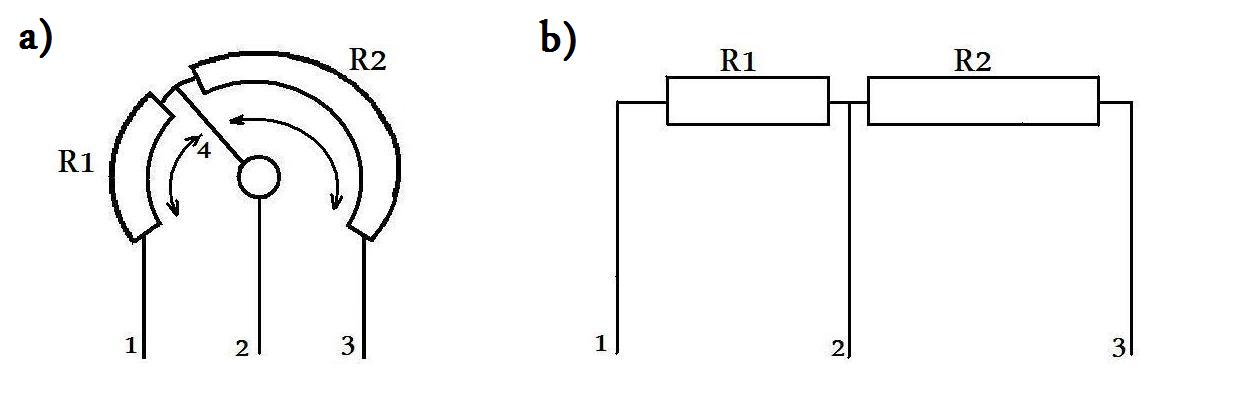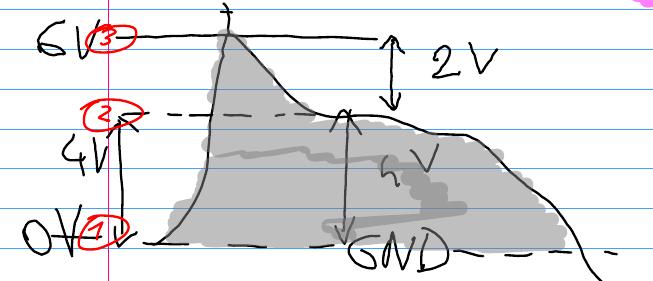Ustaliliśmy, że spotykamy się w piątki o 12:15 (ale mamy czas tylko do 13:30). Zaczynamy od zera – czyli wyjaśnień, jak działa LED i do czego jest potrzebny rezystor w obwodzie. Znaczy nie wyjaśniłem jak działa LED ale omówiłem jego funkcję w obwodzie elektrycznym. No dobrze, Panowie wiedzieli to i owo, ale te informacje należało podać i wyjaśnić wątpliwości (a były takie! z istotniejszych: czy kolejność opornika i LEDa ma znaczenie? NIE!). Jeszcze bez podłączenia Arduino sprawdziliśmy działanie układu zasilanego akumulatorem żelowym 6V, mierzyliśmy prąd, napięcia… nuda? Może. Ale niezbędna. Sprawdzialiśmy, jak świeci LED z oporikiem 10 000 omów, 470 omów a nawet jak z 22 omami (info na końcu wpisu). Dopiero potem podłączyliśmy płytkę Arduino UNO – dowiedzieliśmy się, co to są piny GND, 3.3V oraz 5V. Sprawdziliśmy multimetrem napięcie (a jakże!). A potem podłączyliśmy LED-a do 5V. Działa!
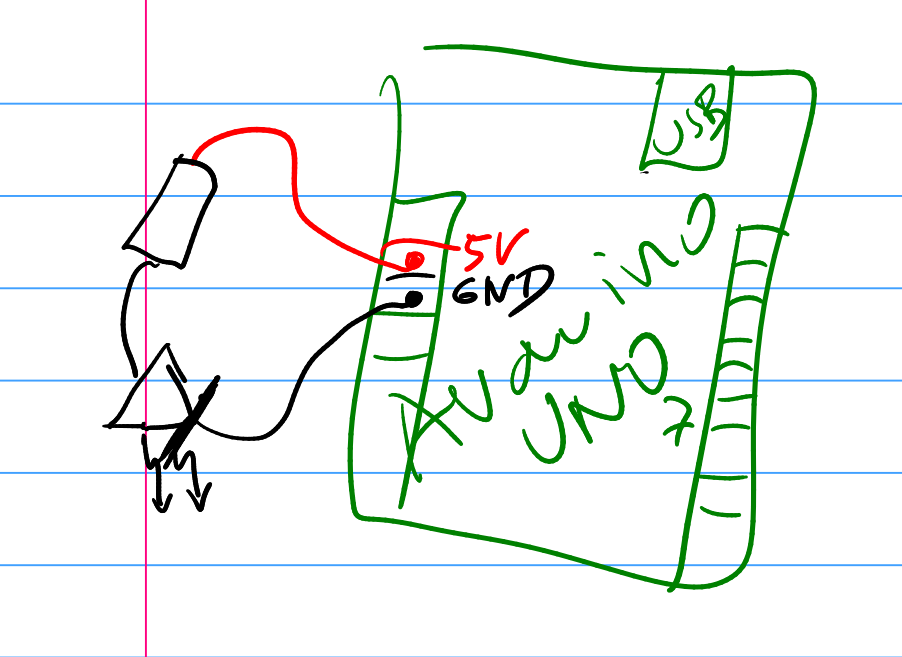
OK, ale Arduino się programuje… Więc uruchomiliśmy darmowe Arduino IDE i napisaliśmy pierwszy programik – świecący co 5s LEDem podłączonym do pinu cyffrowego numer 7 – dlaczego akurat 7? a dlaczego nie 😉 Mamy do wyboru 14 sztuk pinów cyfrowych (numerowane od 0 do 13), to któryś trzeba było wybrać.
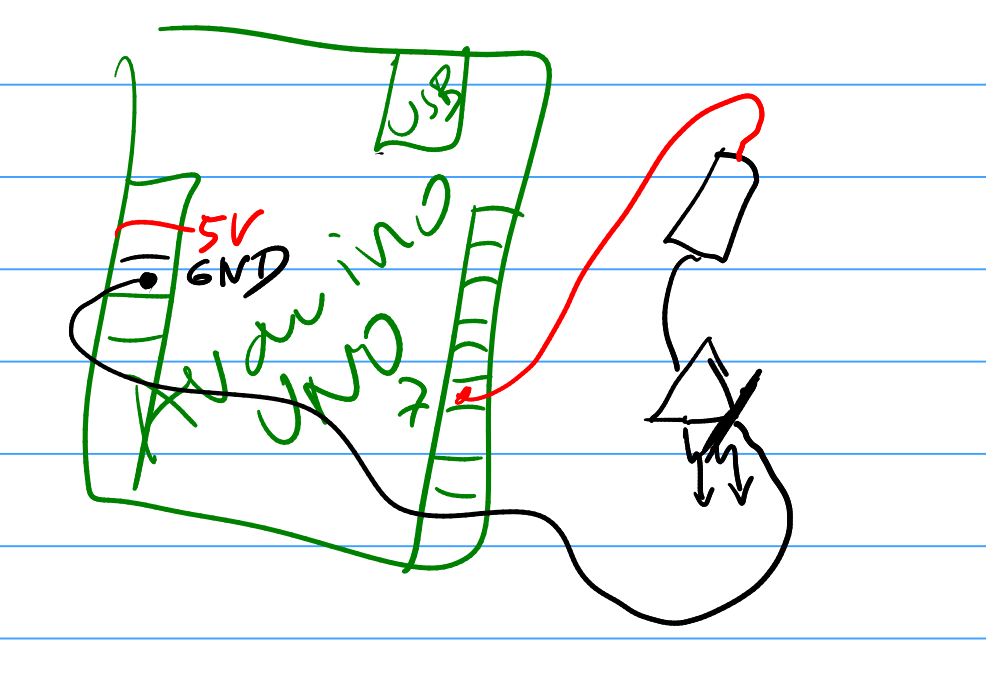
Program wymagał wyjaśnienia, gdzie jest funkcja main() z języka C/C++, co robią funkcje setup() oraz loop() a także co to są pinMode(), digitalWrite() oraz delay(). Mam nadzieję, że było w miarę jasno (choć oczywiście – pytania w głowie buszują, z czasem znajdą się na nie odpowiedzi….).
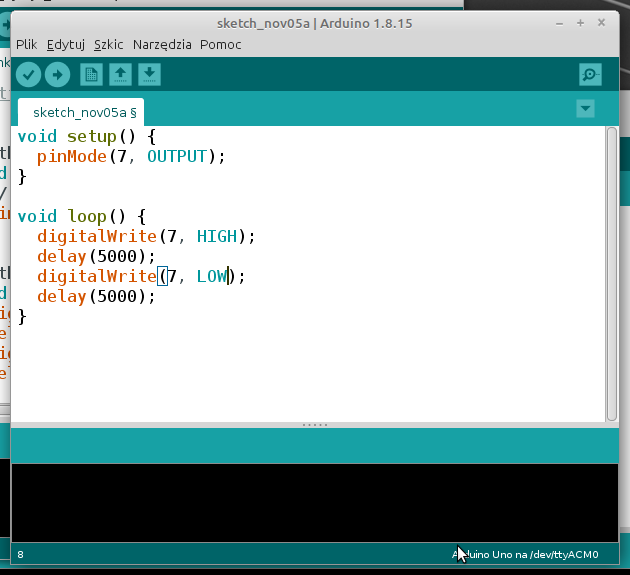
Następnie bawiliśmy się w zmianę czasu trwania świecenia/nieświecenia LED-a. Ustawiliśmy w funkcjach delay() czas 1000 s (czyli 1 s), potem 100 ms a nawet 10 ms (czyli 100x na sekundę!). Oczywiście w tym ostatnim przypadku nie udało się zaobserwować błysków, a jedynie ciągłe świecenie. Przy tej okazji ponowne wróciliśmy do multimetru i sprawdziliśmy, jaki pomiar wskaże urządzenia. Dowiedzieliśmy się co-nieco o uśrednianiu pomiarów przez multimetr.
Ale ta zabawa w zmianę czasu doprowadziła nas do sprawdzenia zdolności percepcji człowieka – sprawdziliśmy, czy oko rejestruje zmiany częściej niż 24x na sekundę (chyba mamy tu jakiegoś amatora filmów!). Udało się. Nie wiesz o co chodzi? To zapraszam na koło w kolejny piątek 😉
A może dwa LEDy? Spróbowaliśmy świecić na przemian!
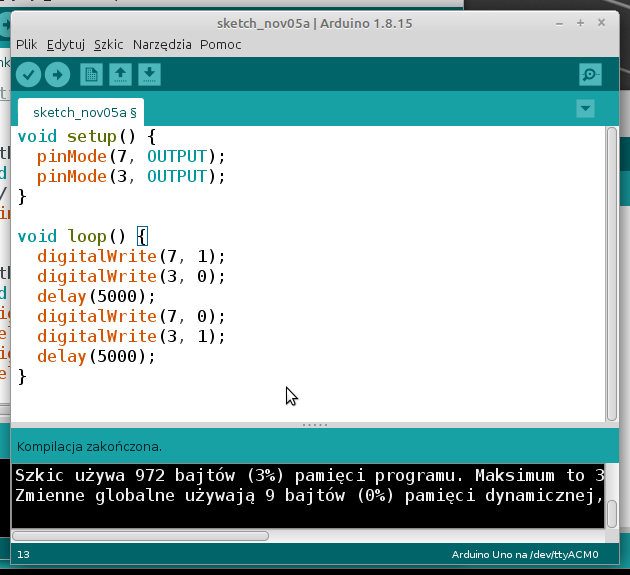
Potem każdy ze studentów dostał w prezencie Arduino UNO…. wirtualnie 😉 zachęcam do ponowienia zabawy w TInkerkadzie.
I jeszcze jedno: chciałem spalić LED-a. Podałem opornik 22 omów do zasilania 6.3V i…. spodziewałem się szybkiego BUM! A tu przez ponad godzinę LED nie poddawał się, przyjmował okolo 138 mA prądu i świecił (no dobrze, zmienił barwę na pomarańczową – z żółtej – ale wytrzymał). Temperatura na rezystorze to nawet ponad 100C więc taki układ to zdecydowanie błąd w sztuce – ale o dziwo działał u nas przez godzinę (a może i dłużej, ale go rozłączyłem). Nie róbmy tak zbyt często – pamiętajmy, że LEDy „lubią” prąd do ~20mA, choć i tak polecam <10mA bo już wtedy świecą bardzo wyraźnie.

Zachęcam do zastanowienia się nad powyższym układem: czy wskazania amperomierza się zgadzają z przewidywaniami teoretycznymi? Opornik w obwodzie to 22 ohm, zasilanie 6.3V. Śmiało przelicz sam! Coś się jakby nie zgadza? Może warto kliknąć w obrazek poniżej o poczytać trochę?
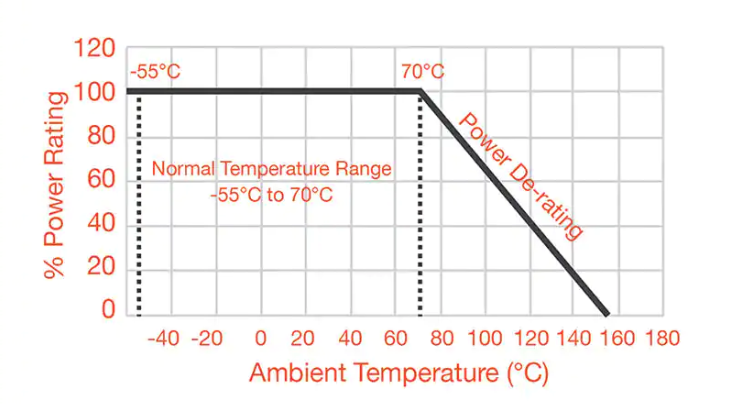
(c) K.G. 2021




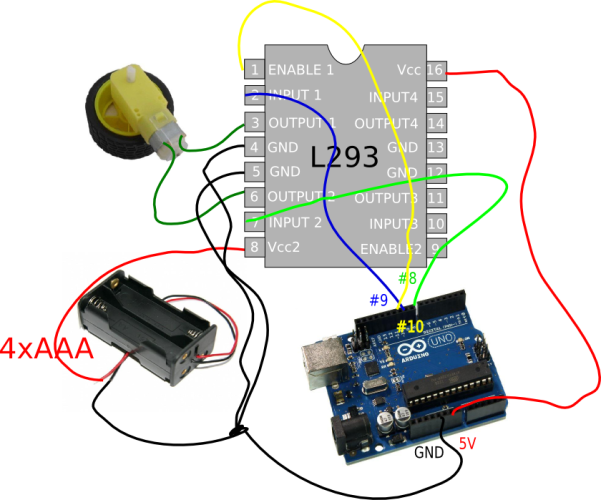

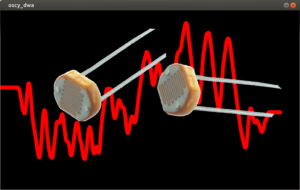
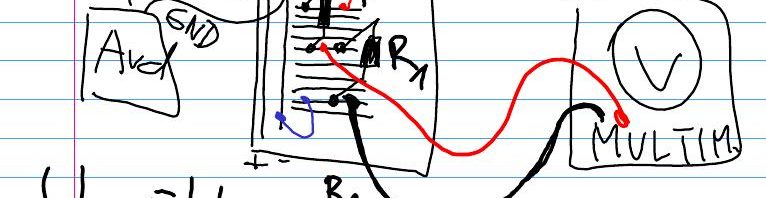
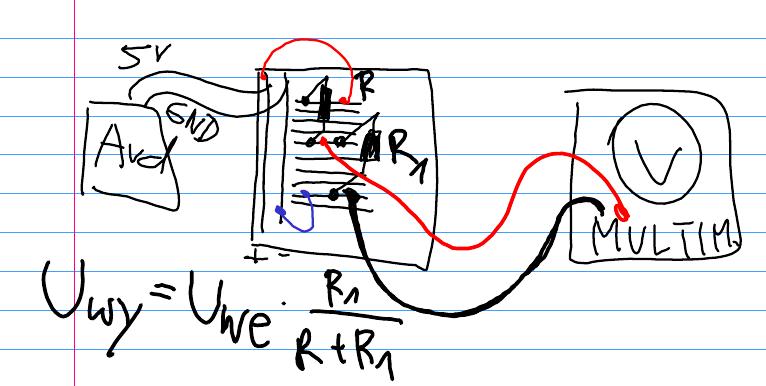
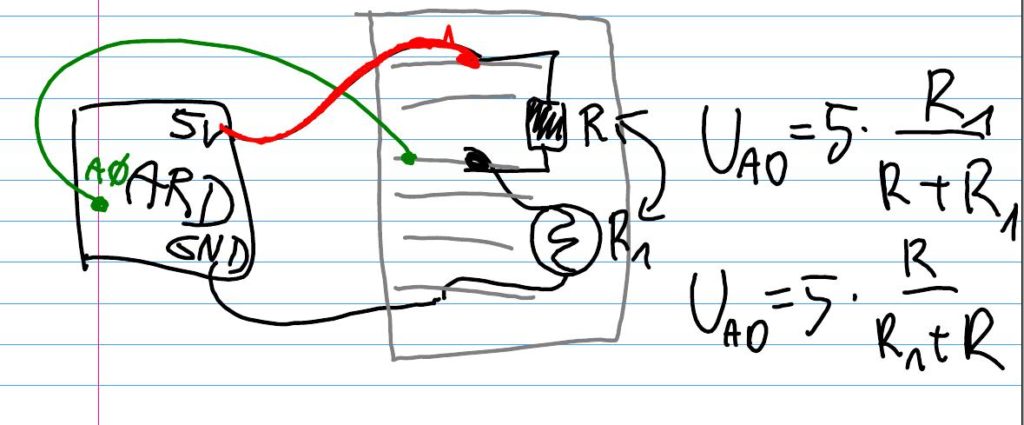
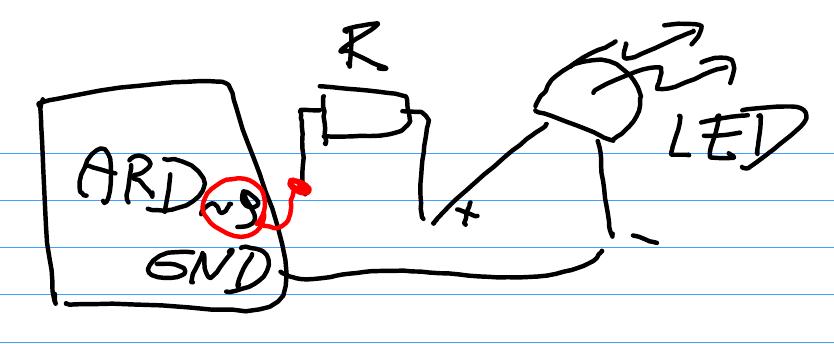
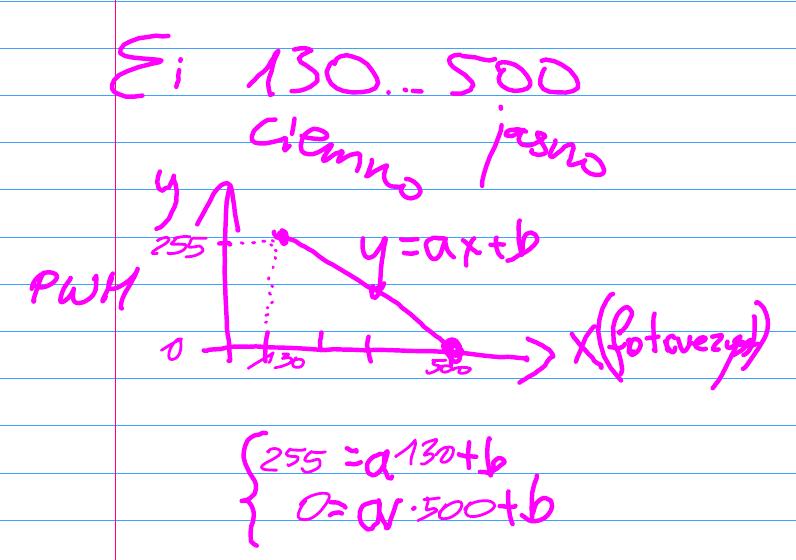
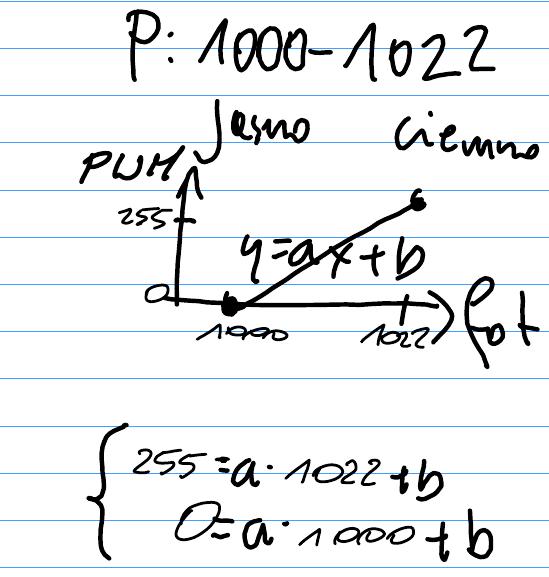
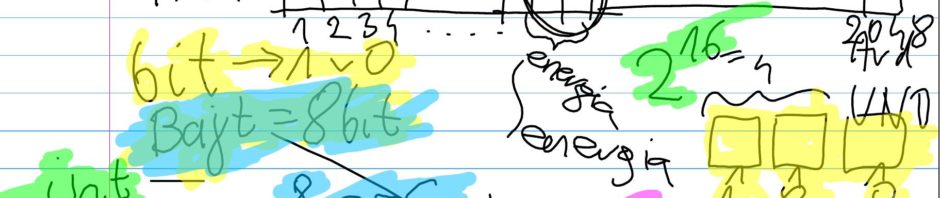
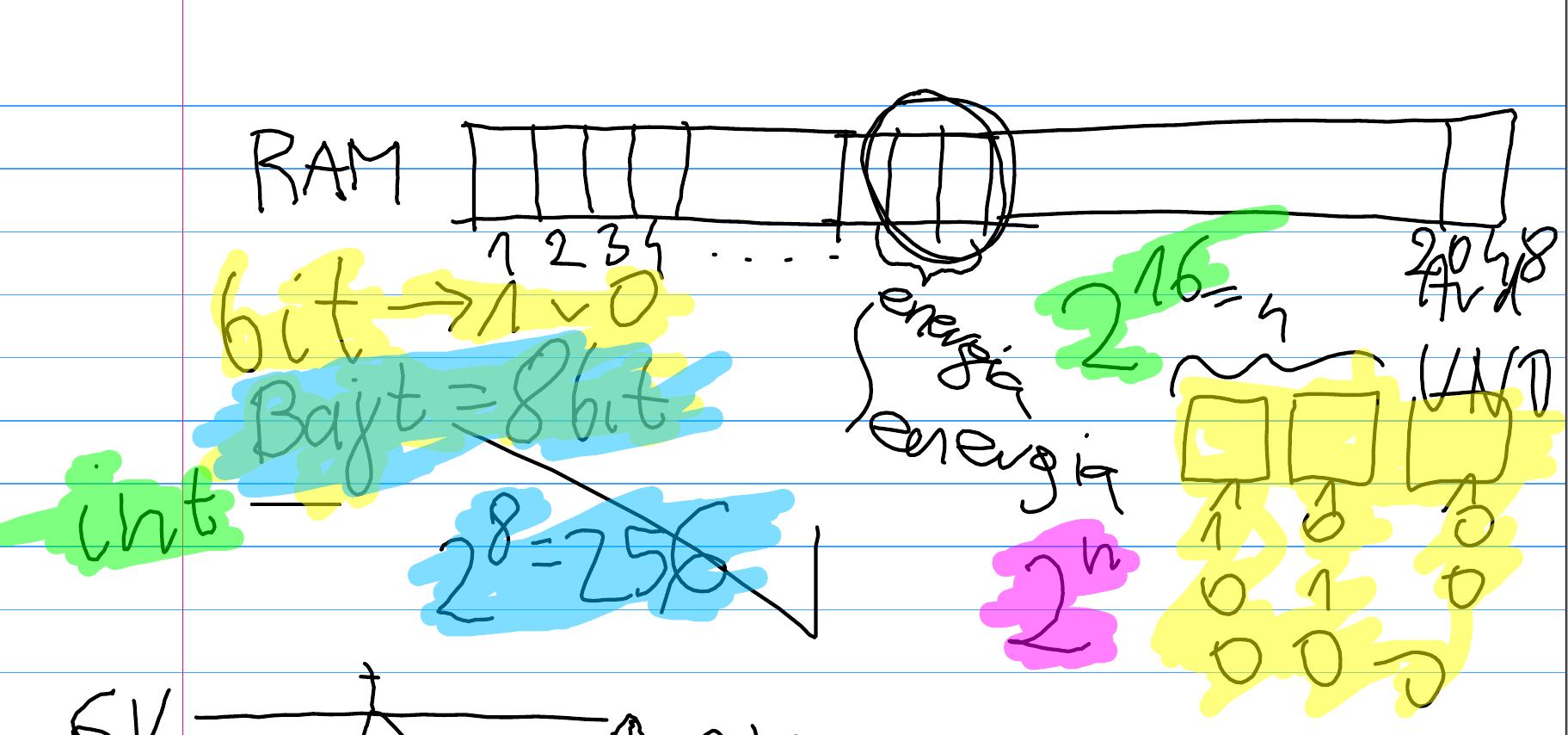
 Na spotkaniu poznawaliśmy
Na spotkaniu poznawaliśmy